
Owen Little
0
2444
339
Windows je svojim korisnicima uvijek nudio neke alate za pristupačnost. Kako su računala postala snažnija, opseg i raspon alata koje Microsoft može pružiti povećali su se. Danas je operativni sustav prepun značajki pristupačnosti.
Ali koji su alati konkretno dostupni? I kako ih možete koristiti? U ovom postu ću vas provesti kroz sve aplikacije za pristup i dati vam kratku lekciju o njihovoj upotrebi.
Pripovjedač
Pronaći ćete gotovo sve alate za pristupačnost skrivene u novom Jednostavnost pristupa izbornika u aplikaciji Windows 10 Settings. Dođite do Start> Postavke> Jednostavnost pristupa da se vidi što je na raspolaganju.
Prvi alat na popisu je Pripovjedač. Ako patite od lošeg vida, to je vitalno oružje u vašoj oružarnici. Ako je ispravno postavljen i koristi se zajedno s nekim drugim alatima koje ću prikriti kasnije, to će vam omogućiti interakciju s računalom bez potrebe za ekranom.
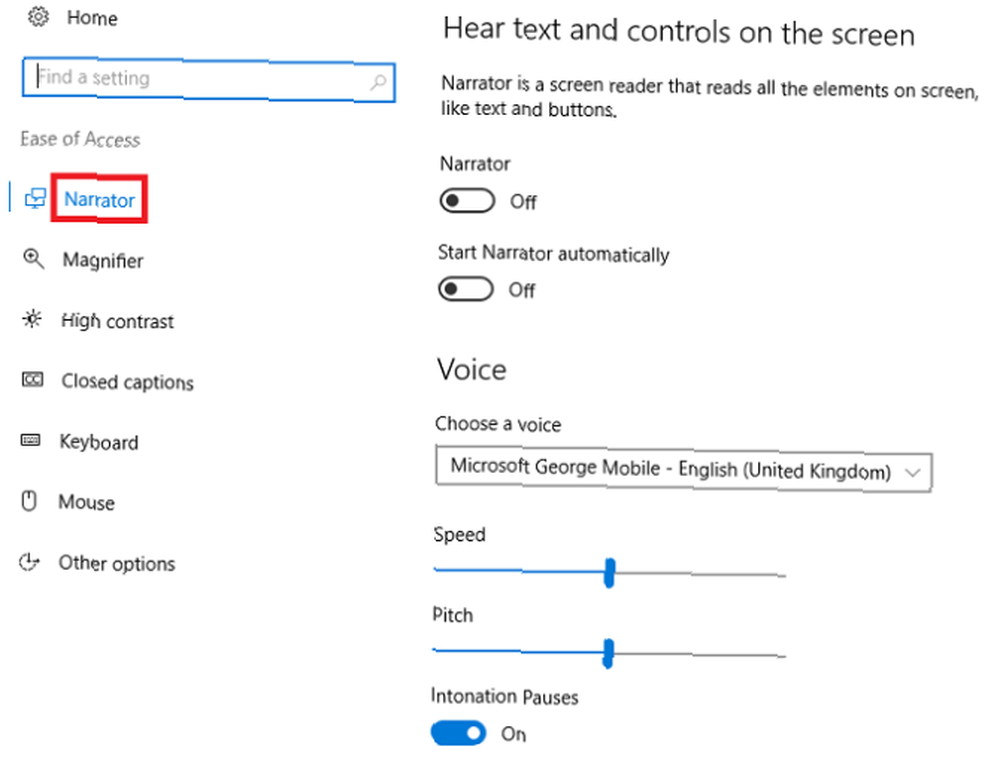
Alat može čitati obavijesti, web stranice, tekst koji upisujete i sadržaje u aplikaciji naglas. Ako se zaista borite sa svojim vidom, može vam recitirati svaki pojedinačni znak tipkovnice dok ga pritisnete.
Možete prilagoditi dodatne postavke Kako uključiti Windows pripovjedač (i kako se osloboditi od njega) Kako uključiti Windows pripovjedač (i kako se riješiti) Možete poboljšati pristupačnost u sustavu Windows pomoću značajke Narrator. Ali ako ga ne želite, možete ga i trajno onesposobiti. Evo kako učiniti oboje! kao što su brzina čitanja, nagib, glas i više Start> Postavke> Jednostavnost pristupa> Pripovjedač.
Povećalo
Lupa je još jedan alat koji je Microsoft posebno dizajnirao za korisnike s lošim vidom. 5 načina pregledavanja interneta ako ste slijepi ili slabovidni 5 načina pregledavanja interneta ako ste slijepi ili slabovidni Upotreba računala može biti bol ako imate problemi s očima ili oštećenja vida. Međutim, ove važne tehnološke mogućnosti mogu biti izuzetno korisne za takve slučajeve! , iako je korisno svima koji se iz bilo kojeg razloga trebaju usredotočiti na mali dio svog zaslona.
Povećalo možete uključiti navigacijom do Start> Postavke> Jednostavnost pristupa> Lupa. U ovom ćete meniju pronaći dodatne postavke. Na primjer, možete obratiti boje i odabrati želite li povećalo pratiti miš ili tipkovnicu.
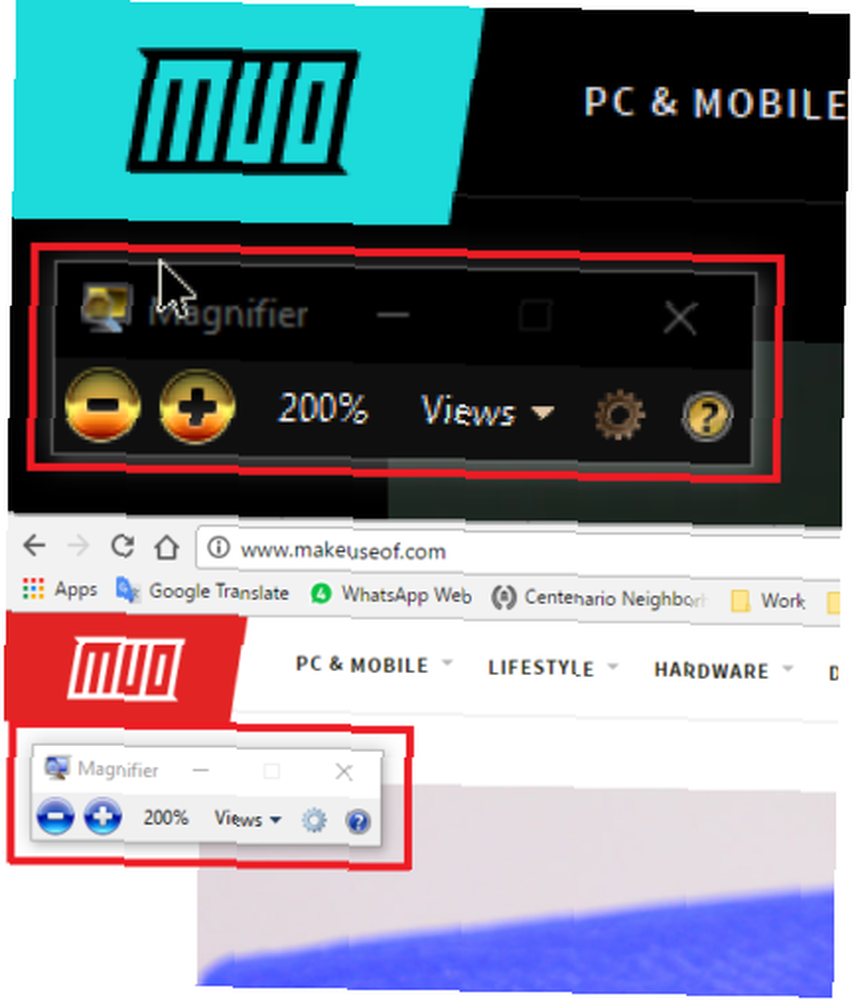
Nakon što se pokrene, na ekranu ćete vidjeti povećalo - to je izbornik postavki aplikacije. Klik na + ili - ikona će dodatno zumirati, a Pogled izbornik omogućuje vam da odlučite želite li da aplikacija radi preko cijelog zaslona, priključena ili u načinu objektiva.
Visoki kontrast
Sljedeći alat na popisu je visoki kontrast. Omogućuje vam postavljanje određenih dijelova zaslona u način rada hi-vis. Ići Start> Postavke> Jednostavnost pristupa> Visok kontrast pokrenuti postupak postavljanja.
Za početak morat ćete aktivirati jednu od zadanih tema visokog kontrasta Omogući skrivenu tamnu temu visokog kontrasta u sustavu Windows 10 Omogući skrivenu tamnu temu visokog kontrasta u sustavu Windows 10 Tražite tamnu temu u sustavu Windows 10 što je jednostavno postaviti? Evo jednog koji možete instalirati u samo minutu i prilagoditi svom ukusu. , Možete izabrati četiri; Visoki kontrast br. 1, visoki kontrast br. 2, crni i visoki kontrast bijele boje.
Nakon što ga odaberete, možete prilagoditi korištene boje. Možete mijenjati boje za tekst, hiperveze, onemogućeni tekst, odabrani tekst, tekst gumba i pozadinu.
Kad ste se odlučili, kliknite primijeniti. Windows će trebati nekoliko sekundi da ažurira svoje postavke.
Evo kako izgleda visoki kontrast br. 1 kada se koristi u aplikaciji Postavke za Windows 10:

Potvrde
Imam dobar vid, ali i dalje mi je teško čitati bijele titlove u TV emisiji ili filmu, pogotovo ako je pozadina vrlo lagana. Nemam ništa drugo nego suosjećanje za ljude koji se bore svojim pogledom.
Srećom, jedan od Windows ugrađenih alata za pristupačnost - Potvrde - omogućuje vam uređivanje boja i pozadine titlova. Vaše će se postavke primijeniti na bilo koji tekst opisa na podržanom lokalnom medijskom uređaju.
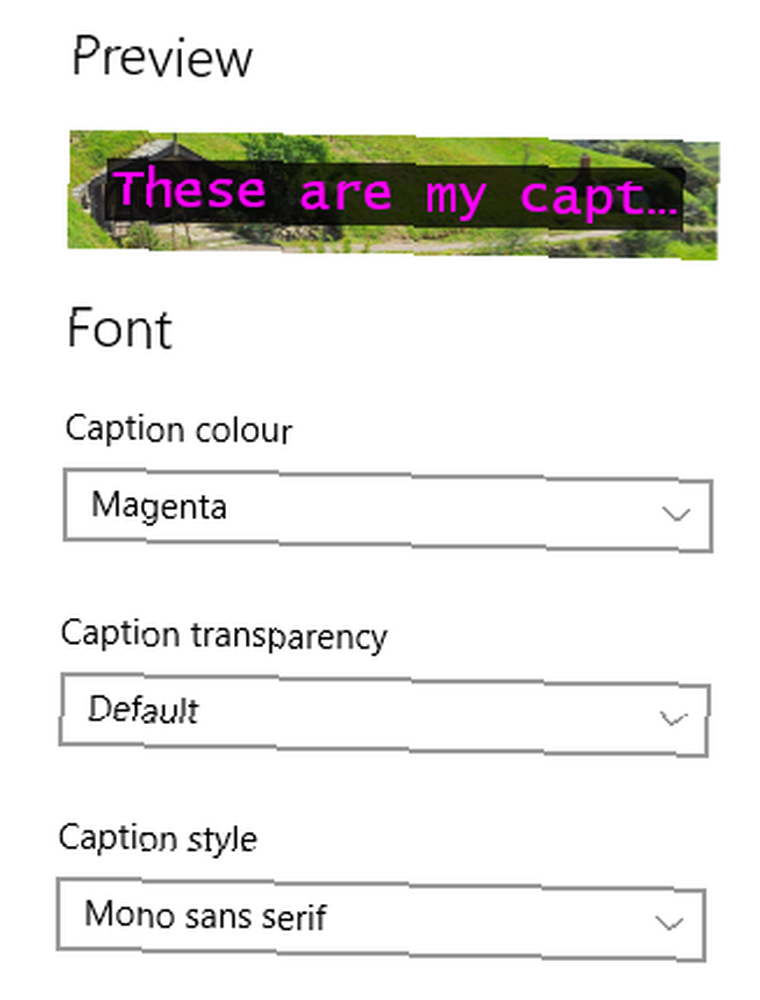
Možete odabrati boju, prozirnost, stil, veličinu, efekte opisa; boja i prozirnost pozadine; a boja i prozirnost prozora. Dostupno je samo osam boja (bijela, crna, crvena, zelena, plava, žuta, magenta, cijan). Možete vidjeti live pregled svih promjena koje napravite u primjeru teksta na vrhu zaslona.
tastatura
Alat za tipkovnicu sadrži četiri zasebna mini alata. Oni su:
- Zaslonska tipkovnica - Daje vam grafičku tipkovnicu na zaslonu računala Kako se koristi zaslonska tipkovnica u sustavu Windows Kako se koristi zaslonska tipkovnica u sustavu Windows Ako imate računalo sa zaslonom osjetljivim na dodir, možete unijeti unutar Windows pomoću tipkovnice sa dodirnim zaslonom - nije potreban hardver! da možete upravljati mišem.
- Ljepljivi ključevi - Ljepljive tipke omogućuju vam da pritisnete jednu tipku za prečace na tipkovnici, a ne da morate pritisnuti više tipki. Na primjer, CTRL + C (kopija) bi postala pritisnite CTRL [i pusti], pritisnite C [i pusti].
- Uključite tipke - Svaki put kada pritisnete neku od preklopnih tipki (zaključavanje s velikim slovima, num zaključavanje, zaključavanje pomicanja, a na nekim računalima zaključavanje funkcije), čut ćete zvuk.
- Ključevi filtra - Možete spriječiti da tipkovnica ne ponavlja tipke ako ste skloni predugo pritiskati prst. Omogućivanje ove postavke dat će vam dodatne pod-postavke koje možete prilagoditi.
Miš
Moglo bi se reći da su alati za pristup mišu vjerojatno najslabiji u rasporedu. Aplikacija Postavke ograničava vas na promjenu veličine pokazivača, boje pokazivača i nekoliko postavki upotrebe, poput dopuštanja num numeričkog pomicanja miša po zaslonu.
Za dodatne mogućnosti miša pametno je vidjeti što je dostupno u vašim Svojstvima miša. Da biste pristupili izborniku Svojstva, idite na Start> Postavke> Uređaji> Miš i touchpad> Povezane postavke> Dodatne mogućnosti miša.
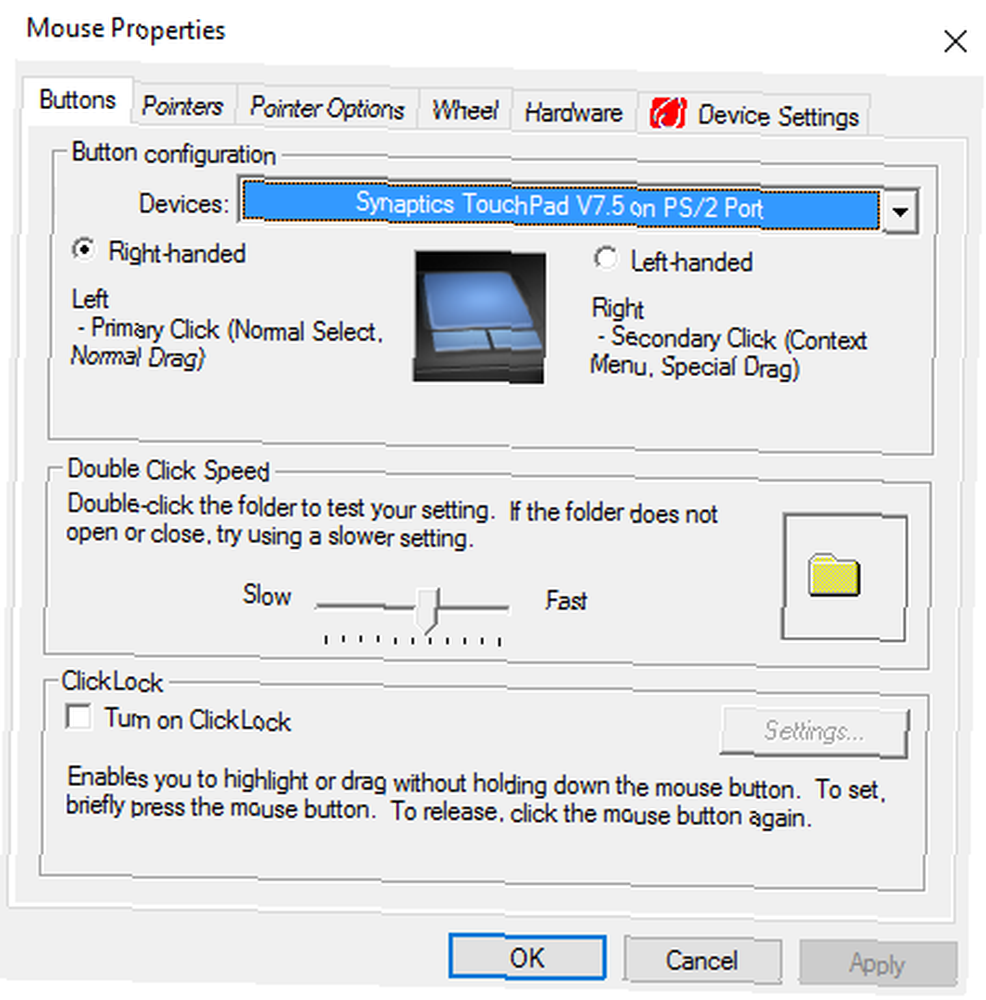
Dostupne postavke ovisit će od miša do miša, ali trebali biste vidjeti mogućnosti da omogućite ClickLock (da olakšate povlačenje i ispuštanje), promijenite brzinu pokazivača, dodate trag svom pokazivaču i prilagodite brzinu dvostrukog klika..
Druge opcije
Na dnu lijevog stupca unutar polja Jednostavnost pristupa izbornika, vidjet ćete odjeljak pod nazivom Ostale mogućnosti. Unutar nje naći ćete nekoliko postavki koje se drugdje nisu uklopile.
Možete uključiti ili isključiti pozadinu radne površine i Windows animaciju, promijeniti debljinu pokazivača, prilagoditi koliko dugo pop-up obavijesti ostaje na zaslonu i postaviti vizualno upozorenje za vaše računalo ako reproducira zvuk.
Prepoznavanje govora
Jedan alat za pristupačnost nije pronađen u izborniku jednostavnosti pristupa: Prepoznavanje govora app.
Aplikacija će preslušati sve vaše izgovorene riječi i prevesti ih u radnje na zaslonu. Možete ga koristiti za diktiranje dokumenata, za kretanje po izbornicima, pa čak i za surfanje Internetom.
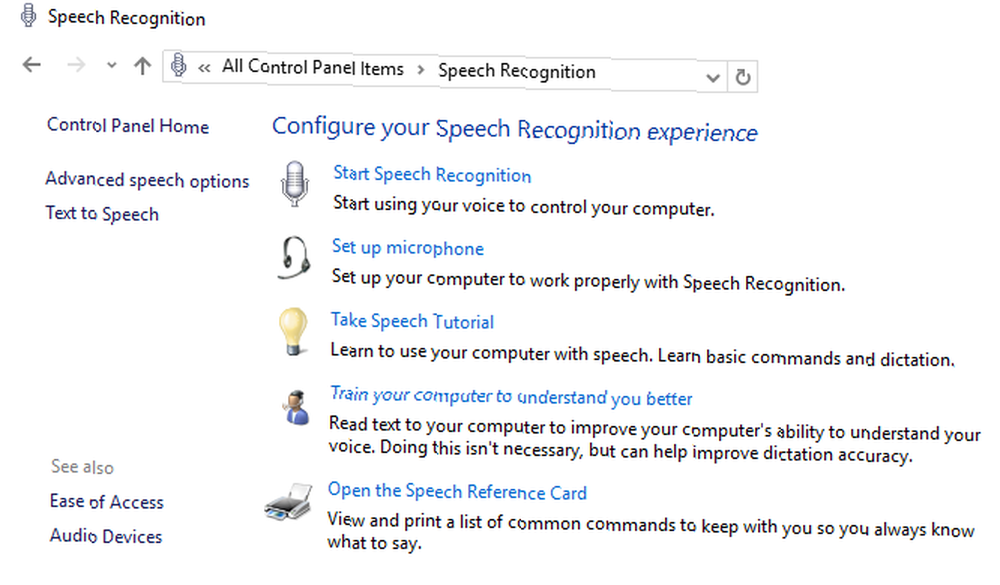
Objašnjenje kako postaviti i koristiti aplikaciju je izvan opsega ovog članka, ali opisao sam kako omogućiti upravljanje govorom u tekst i glasom Omogući kontrolu govora u tekst i glas putem postavljanja prepoznavanja govora u sustavu Windows Enable Govor-u-tekst i glasovna kontrola postavljanjem prepoznavanja govora u sustavu Windows prepoznavanje govora i dalje je moćniji od Cortane. Pokreće govor na kontrolu teksta i glasa. Ovaj će vam članak pokazati što prepoznavanje govora može učiniti, kako ga postaviti, osposobiti i koristiti. u članku drugdje na web mjestu.
Da biste započeli s aplikacijom, idite na Upravljačka ploča> Prepoznavanje govora.
Upravljačka ploča
U vrijeme pisanja možete i dalje pristupiti svim alatima putem upravljačke ploče. Možda ćete naći i neke postavke koje Microsoft nije prebacio na novu aplikaciju Postavke.
Pošteno je pretpostaviti da će ovaj izbornik biti ubijen u skoroj budućnosti, ali ako želite vidjeti što je dostupno, desnom tipkom miša kliknite izbornik Start i pomaknite se na Upravljačka ploča> Jednostavnost pristupa.
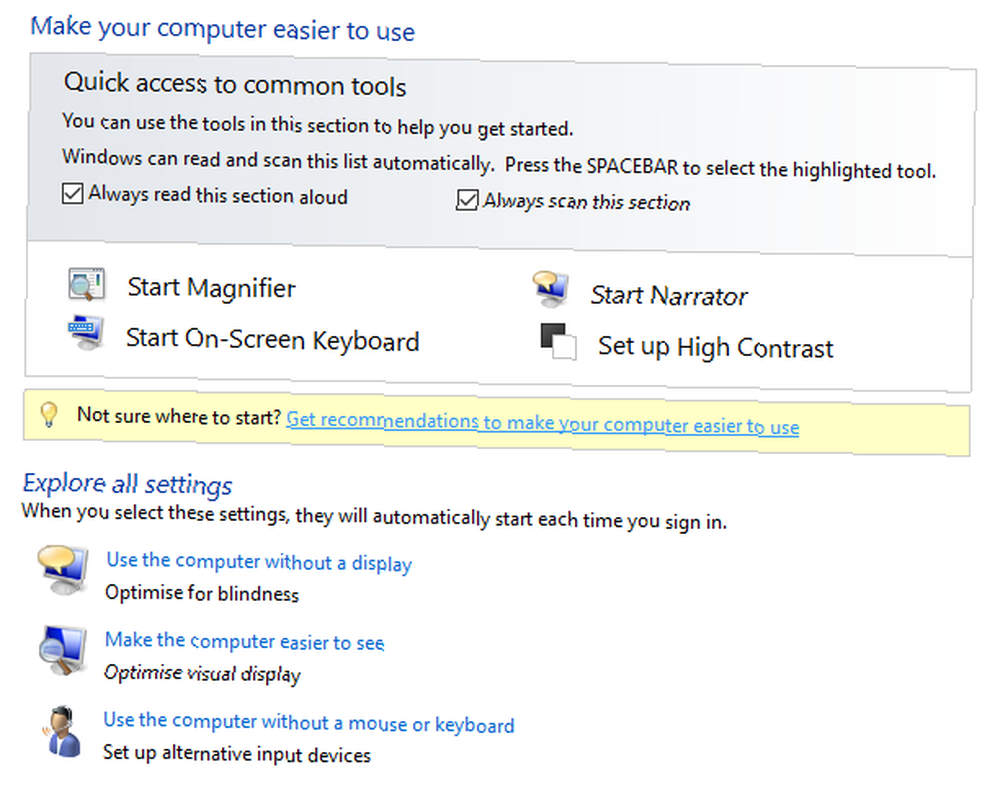
Nudi li Microsoft dovoljno alata?
Alati jednostavnog pristupa vitalni su za milione ljudi širom svijeta, ali idu li dovoljno daleko? Što još Microsoft treba ponuditi? Ono što nedostaje njihovoj liniji?
Također bih volio da vam se obratim ako se u svakodnevnom radu oslanjate na bilo koji od ovih alata. Jesu li jednostavni za upotrebu? Kako ih Microsoft može poboljšati?
Kao i uvijek, svoja razmišljanja i mišljenja možete ostaviti u odjeljku s komentarima u nastavku.
Slikovni krediti: wavebreakmedia / Shutterstock











